Efficiënte oplossingen voor volume dat niet werkt op de iPhone met gids
 Posted by Lisa Ou / 11 jan.2024 09:00
Posted by Lisa Ou / 11 jan.2024 09:00 Hallo! Ik heb geprobeerd het volume op mijn iPhone hoger te zetten, zodat mijn vrienden de muziek kunnen horen die ik wil aanbevelen. Het geluid gaat echter niet harder, hoe ik ook op de volumeknop druk. Er lijkt een probleem te zijn, maar ik begrijp niet waarom een dergelijke situatie zich voordoet. Kan iemand mij door de reparatie loodsen? En waarom werkt mijn volume niet op mijn iPhone?
Werken uw volumeknoppen niet? Nou, je bent niet de enige die dit probleem ervaart. Door de jaren heen hebben veel iPhone-gebruikers met dit probleem te maken gehad en oplossingen gevonden, en gelukkig zijn ze gemakkelijk online toegankelijk. Daarom hebben we de moed verzameld om ze te onderzoeken, en na uitgebreid onderzoek hebben we de effectieve ontdekt met een hoog succespercentage.
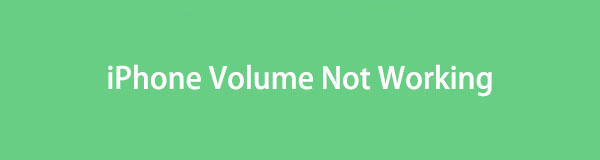
Als je dit artikel doorbladert, zullen de iPhone-problemen waarmee je momenteel te maken hebt met betrekking tot de volumeknoppen binnen de kortste keren verdwijnen. Elk onderdeel hieronder bevat nuttige informatie om u te helpen de mogelijke redenen voor en oplossingen voor uw defecte volumeknop te begrijpen. Als bonus zijn er ook probleemloze instructies meegeleverd om het probleem te verhelpen, dus gebruik ze altijd.

Gidslijst
Met FoneLab kunt u iPhone / iPad / iPod herstellen van de DFU-modus, herstelmodus, Apple-logo, hoofdtelefoonmodus, enz. Naar de normale status zonder gegevensverlies.
- Problemen met uitgeschakeld iOS-systeem oplossen.
- Extraheer gegevens van uitgeschakelde iOS-apparaten zonder gegevensverlies.
- Het is veilig en gemakkelijk te gebruiken.
Deel 1. Controleren of het volume niet werkt op de iPhone
Voordat u het probleem kent en oplost, moet u ervoor zorgen dat uw iPhone-volume echt niet werkt. Op deze manier vermijdt u dat u door de reparatieprocedures moet navigeren als het apparaat goed werkt. Door eerst te controleren, wordt ook bepaald of het probleem intern of extern is. Daarna begrijpt u de situatie beter, waardoor de reparatie eenvoudiger wordt.
Volg de onderstaande probleemloze aanwijzingen om te controleren of het iPhone-volume niet werkt:
Stap 1Selecteer Instellingen en navigeer onmiddellijk naar het gedeelte Geluiden en haptiek. Sleep op het volgende scherm de schuifregelaar Beltoon en waarschuwingen meerdere keren uit en weer aan.
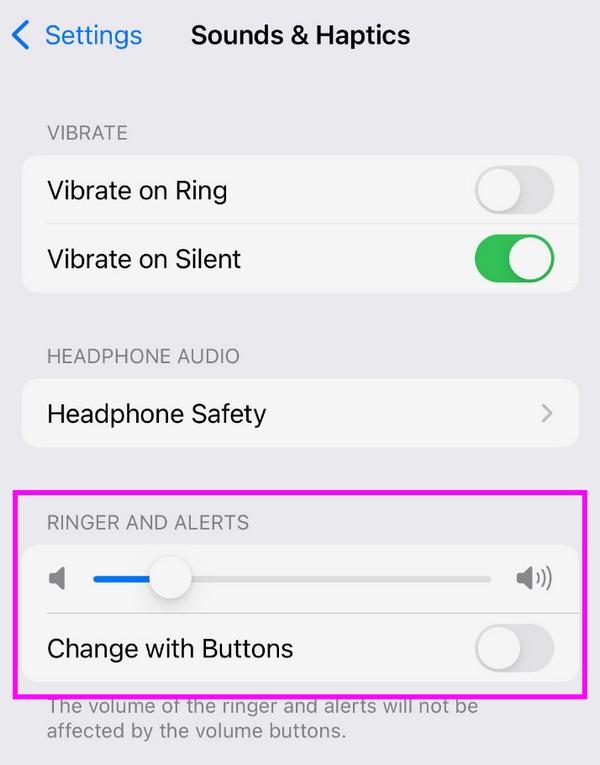
Stap 2Als uw iPhone geen geluid produceert, betekent dit dat er een probleem is opgetreden en dat u deze moet repareren. Hiervoor kunnen de oplossingen uit het volgende deel worden gebruikt.
Met FoneLab kunt u iPhone / iPad / iPod herstellen van de DFU-modus, herstelmodus, Apple-logo, hoofdtelefoonmodus, enz. Naar de normale status zonder gegevensverlies.
- Problemen met uitgeschakeld iOS-systeem oplossen.
- Extraheer gegevens van uitgeschakelde iOS-apparaten zonder gegevensverlies.
- Het is veilig en gemakkelijk te gebruiken.
Deel 2. Hoe het iPhone-volume te repareren werkt niet
Nu je nuttige informatie hebt gekregen over het probleem met de volumetoetsen van je iPhone, bekijk dan de onderstaande strategieën. Van de oplossingen die we hebben ontdekt en getest, zijn deze 4 opties degenen die de top hebben bereikt als het gaat om efficiëntie en effectiviteit.
Optie 1. Schakel Bluetooth uit of verbreek de verbinding
Controleer eerst of de Bluetooth-functie is ingeschakeld als u het geluid van uw iPhone niet hoort, hoe u het volume ook hoger zet. Als dit het geval is, moet deze verbonden zijn met een Bluetooth-oortelefoon of -headset, zodat het apparaat geen geluid kan produceren. U moet dus de Bluetooth-verbinding verbreken of uitschakelen, zodat u niet meer afhankelijk bent van de oortelefoon voor audio. Daarna kun je eindelijk geluiden op je iPhone afspelen met de volumeknoppen.
Houd rekening met de eenvoudige procedure hieronder om te verhelpen dat de iPhone-volumeknop niet werkt door Bluetooth uit te schakelen of te ontkoppelen:
Stap 1Open uw iPhone-instellingen en ga vervolgens naar het Bluetooth-gedeelte. De actieve Bluetooth-apparaten worden weergegeven, dus zoek de aangesloten oortelefoon en selecteer het i-pictogram.
Stap 2Wanneer de opties verschijnen, selecteert u Dit apparaat vergeten om de verbinding te verbreken. Deactiveer daarna de Bluetooth-schuifregelaar om deze uit te schakelen en geluid op het apparaat te kunnen produceren.
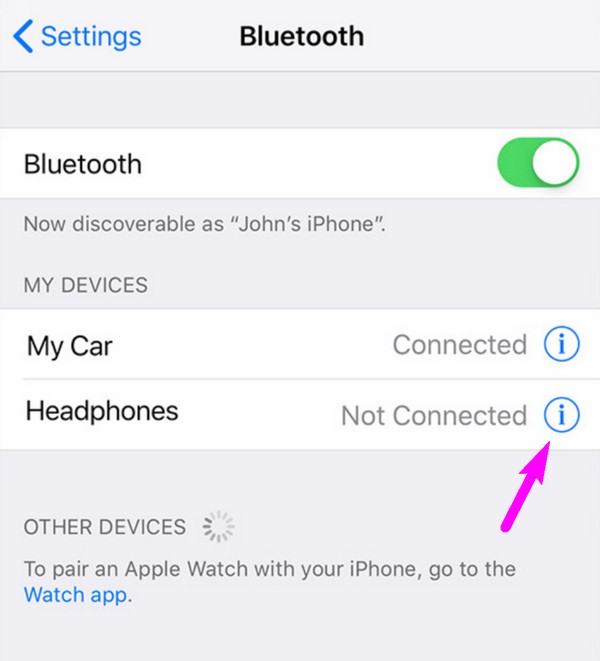
Optie 2. Schakel Silent Switch uit op de iPhone
Als u van andere merken mobiele telefoons komt en dit uw eerste iPhone-gebruik is, kent u de Silent/Ring-schakelaar misschien niet. Het is een fysieke functie aan de zijkant van het apparaat en u kunt deze dienovereenkomstig instellen op Beltoon of Stil. Het kan dus zijn dat je de schakelaar onbedoeld op de Stille modus hebt gezet. Daarom werkt het volume niet, zelfs niet als je zo je best doet om het geluid of de audio van het apparaat op de iPhone harder te zetten.
Volg de moeiteloze stappen hieronder om het volume op de iPhone dat niet werkt te herstellen door de Stil-schakelaar uit te schakelen:
Stap 1De Ring/Stil-schakelaar bevindt zich aan de zijkant van de iPhone, boven de volumeknoppen. Als u een oranje kleur ziet, bevindt het apparaat zich in de Stille modus.
Stap 2Om hem in de Ring-modus te zetten, zet je de schakelaar naar de andere kant om de oranje kleur te laten verdwijnen. Het zal de Stille modus deactiveren en geluiden op je iPhone inschakelen.
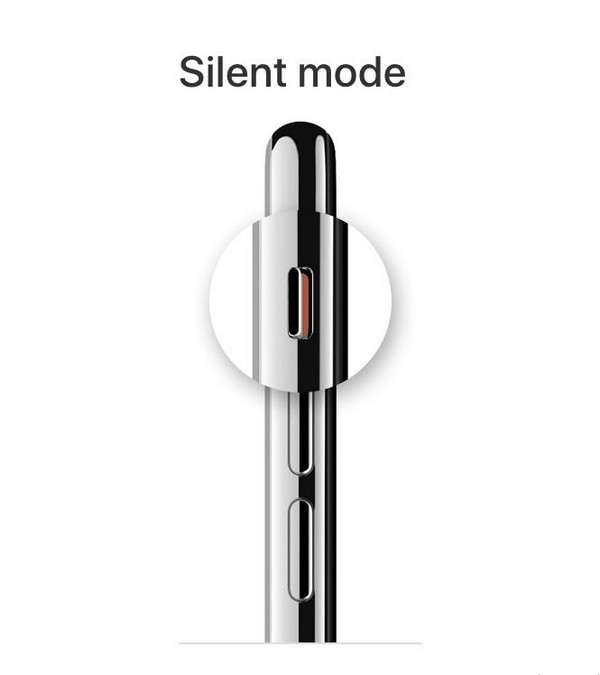
Zoals je misschien hebt gemerkt, zijn de eerste en deze oplossing bedoeld voor eenvoudige problemen. Daarom kun je niet verwachten dat het complexe problemen zoals systeemproblemen oplost. Maar maak je geen zorgen; we hebben de passende oplossing voorbereid, die u in de volgende optie ontdekt.
Optie 3. Probeer FoneLab iOS Systeemherstel
FoneLab iOS Systeemherstel is het reparatieprogramma dat we aanbevelen als u problemen ondervindt op een iOS-apparaat. Of uw volumeknop niet werkt, uw iPhone is uitgeschakeld, en er zijn oplaadproblemen, geen service, enz., het maakt niet uit, omdat deze tool bijna alle abnormale iOS-systeemproblemen kan repareren. Bovendien kunt u met de standaardmodus het probleem oplossen zonder iPhone-gegevens te verliezen. Maar als u wilt dat uw apparaat wordt gewist, kunt u ook de Geavanceerde modus kiezen.
Met FoneLab kunt u iPhone / iPad / iPod herstellen van de DFU-modus, herstelmodus, Apple-logo, hoofdtelefoonmodus, enz. Naar de normale status zonder gegevensverlies.
- Problemen met uitgeschakeld iOS-systeem oplossen.
- Extraheer gegevens van uitgeschakelde iOS-apparaten zonder gegevensverlies.
- Het is veilig en gemakkelijk te gebruiken.
Ondertussen wordt deze reparatietool ondersteund op Mac en Windows, en je kunt er doorheen navigeren om verschillende iPhone-modellen te repareren. U hoeft ook geen ingewikkelde procedures tegen te komen, omdat de eenvoudige interface van het programma het gemak biedt om de reparatie moeiteloos af te ronden.
Accepteer de niet veeleisende instructies hieronder als patroon om te verhelpen dat het volume van uw iPhone niet werkt FoneLab iOS Systeemherstel:
Stap 1Het FoneLab iOS-systeemherstelbestand wordt gedownload wanneer u op Gratis downloaden klikt op de hoofdwebsite van de tool. Na het opslaan opent u het voor de installatie van het reparatieprogramma. Het duurt slechts enkele seconden voordat de essentiële componenten succesvol zijn gedownload. Wanneer u klaar bent, start u het hulpprogramma zodat het op de computer kan worden uitgevoerd.
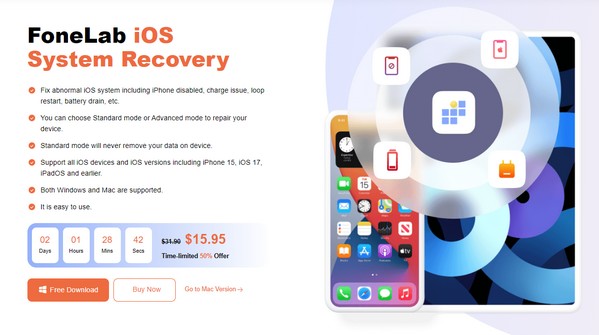
Stap 2De hoofdinterface wordt gestart, dus klik op iOS Systeemherstel in de functievakken. Selecteer vervolgens Start in het onderste gedeelte van de volgende interface. Vervolgens worden de reparatiemodi, de geavanceerde en de standaardmodi, gepresenteerd. Selecteer de gewenste modus en zorg ervoor dat uw iPhone via een bliksemkabel op de computer is aangesloten voordat u doorgaat.
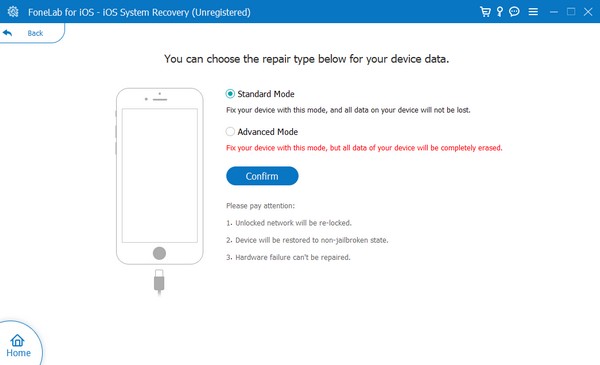
Stap 3Selecteer uw iPhone-model op het tabblad Opties bovenaan het volgende scherm. Het toont de juiste instructies voor het apparaat en leidt u naar zet de iPhone in herstelmodus. Het firmwarepakket dat de schade zal herstellen, zal vervolgens uw iPhone-volume downloaden en repareren dat niet werkt.
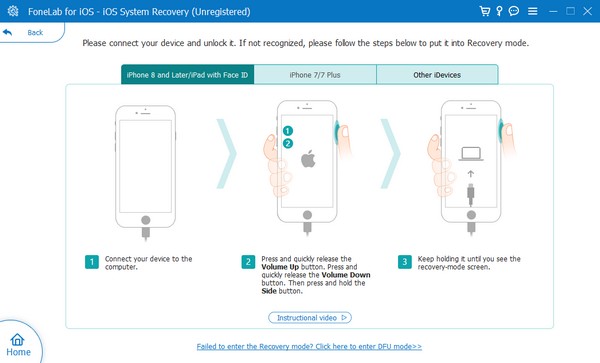
Met FoneLab kunt u iPhone / iPad / iPod herstellen van de DFU-modus, herstelmodus, Apple-logo, hoofdtelefoonmodus, enz. Naar de normale status zonder gegevensverlies.
- Problemen met uitgeschakeld iOS-systeem oplossen.
- Extraheer gegevens van uitgeschakelde iOS-apparaten zonder gegevensverlies.
- Het is veilig en gemakkelijk te gebruiken.
Deel 3. Veelgestelde vragen over het iPhone-volume werkt niet
Waarom is het volume op mijn iPhone ineens zo laag?
De bel- en waarschuwingsbalk in Instellingen is mogelijk te laag. Je moet het naar rechts slepen om het volume omhoog te laten gaan. Hierdoor is het geluid niet zo zacht als je op de knop Volume omhoog aan de zijkant van de iPhone drukt.
Hoe weet ik of de iPhone-luidspreker beschadigd is?
U weet dat de luidspreker van uw iPhone beschadigd is als deze een slechte geluidskwaliteit heeft. Of erger nog, je hoort er helemaal geen geluid meer van. Maar voordat u het apparaat naar een technicus brengt, moet u eerst de bovenstaande oplossingen proberen, omdat deze het probleem mogelijk oplossen.
Veel succes met het verwerken van de bovenstaande instructies. Wij verzekeren u dat uw iPhone-volumeprocedures zullen worden opgelost zodra u de reparatietechnieken correct hebt voltooid.
Met FoneLab kunt u iPhone / iPad / iPod herstellen van de DFU-modus, herstelmodus, Apple-logo, hoofdtelefoonmodus, enz. Naar de normale status zonder gegevensverlies.
- Problemen met uitgeschakeld iOS-systeem oplossen.
- Extraheer gegevens van uitgeschakelde iOS-apparaten zonder gegevensverlies.
- Het is veilig en gemakkelijk te gebruiken.
